WordPress分类目录与标签系统使用指南

WordPress分类目录与标签系统使用指南

你是否曾在WordPress后台面对分类目录和标签时感到困惑?很多新手站长会直接把所有文章堆在”未分类”目录下,或者随意添加几十个标签,结果导致网站内容杂乱无章,访客找不到相关信息,SEO效果也大打折扣。其实,分类目录和标签是WordPress内容组织的两大支柱,合理使用它们能让你的网站像图书馆一样井然有序。本文将带你彻底掌握这套系统,从基础配置到高阶用法,让你轻松建立起专业的内容架构。
理解分类目录和标签的本质

在开始操作前,我们需要先理清这两个概念的区别。分类目录像一本书的章节,是内容的纵向分类,通常用于对文章进行层级划分。比如一个美食博客可能有”中餐”、”西餐”这样的大类,下面再细分”川菜”、”粤菜”等子类。而标签更像是书页边缘的便利贴,是横向的关键词标记,比如同一篇”宫保鸡丁”的文章,既可以属于”川菜”分类,又可以打上”辣味”、”快手菜”等标签。
关键区别在于:分类目录通常需要提前规划结构,具有排他性(一篇文章通常只属于1-2个分类);而标签可以随时添加,且一篇文章可以拥有多个标签。这个理解误区正是很多网站内容混乱的根源——有人把标签当分类用,结果出现了上百个”分类”,完全失去了组织意义。
配置分类目录的最佳实践

进入WordPress后台,在左侧菜单找到”文章 > 分类目录”,你会看到一个简洁的界面。创建第一个分类时,特别注意这四个字段:
- 名称:访客看到的标题(如”旅行攻略”)
- 别名:URL中使用的简化版本(如”travel”,建议全小写无空格)
- 父级:建立层级关系的关键(比如”亚洲”可以设为”旅行攻略”的子分类)
- 描述:部分主题会显示在分类页,利于SEO
专业建议:提前用思维导图规划分类结构。例如电商网站可能按”电子产品 > 手机 > 安卓手机”三级划分,而个人博客可能只需要一级分类。记住一个原则——同一层级最好不要超过7个分类,否则会增加用户选择负担。
创建分类后,在编辑文章时你会在右侧边栏看到分类模块。勾选相应分类时,WordPress会自动将文章归类。有个少有人知的技巧:按住Ctrl/Cmd键可以多选分类,但这要慎用,除非你的内容确实属于多个平行分类。
标签系统的灵活运用

相比分类目录的结构化,标签的使用更加自由。在”文章 > 标签”页面,创建方式类似但更简单。这里分享三个高阶技巧:
- 批量管理:在文章列表页,你可以直接输入多个标签(用英文逗号分隔),一次性给多篇文章打标签
- 合并功能:发现意思重复的标签(如”早餐”和”早午餐”)?使用”快速编辑”将文章批量合并到主标签
- 自动建议:安装”Term Management Tools”插件,它会根据现有标签自动补全,避免创建重复标签
常见错误纠正:很多人喜欢给每篇文章添加10+标签,认为这样能增加曝光。实际上,谷歌等搜索引擎可能将这种行为视为作弊。优质的内容组织应该是:80%的文章有3-5个精准标签,少数综合型文章可以适当增加。
高级玩法:分类与标签的协同效应

当你的网站内容积累到数百篇时,单纯的分类和标签可能不够用了。这时可以通过以下方法增强内容关联:
- 分类归档页定制:在主题文件的archive.php中,添加条件判断语句,让不同分类显示不同版式。例如技术类文章显示代码高亮,美食类显示大图预览。
-
标签云小工具:在”外观 > 小工具”中添加标签云,设置显示参数。比较推荐的配置是:
<?php wp_tag_cloud(array( '***allest' => 12, 'largest' => 22, 'number' => 45, 'orderby' => 'count', 'taxonomy' => 'post_tag' )); ?> - 联动查询:在分类页模板中加入相关标签的文章推荐,比如当用户浏览”摄影技巧”分类时,侧边栏显示”单反”、”构图”等关联标签的热门文章
解决实际问题的场景案例

场景一:企业官网有”新闻动态”、”产品更新”、”行业资讯”三个分类,但想在某些页面混合显示。
解决方案:使用以下短代码创建自定义查询:
[query_loop post_type="post" category__in="3,7,12" posts_per_page="6"]其中数字代表分类ID,在分类目录列表页鼠标悬停即可查看。
场景二:美食博客想实现”点击’素食’标签时,只显示’亚洲菜’分类下的素食食谱”。
解决方案:安装”TaxoPress”插件,创建标签与分类的关联规则,或者在functions.php中添加自定义查询参数:
function filter_tag_archives($query) {
if ($query->is_tag && $query->is_main_query()) {
$query->set('category_name', 'asian-food');
}
}
add_action('pre_get_posts', 'filter_tag_archives');性能优化与SEO建议

随着标签数量增加,可能会遇到这两个问题:
-
加载变慢:当你有5000+标签时,默认的标签云会拖慢速度。解决方法:
- 使用缓存插件(如WP Rocket)
- 在标签设置中限制显示数量
- 换用AJAX加载的动态标签云插件
-
SEO稀释:过多的分类/标签页导致内容重复。应对策略:
- 在Yoast SEO等插件中设置noindex次要归档页
- 为重要分类创建专属描述(300字左右,自然包含关键词)
- 使用”内部链接”功能在文章间建立内容网络
延伸学习与工具推荐

现在你的内容架构已经专业化了,如果想更进一步:
- 自定义分类法:对于产品站,可以创建”品牌”、”价格区间”等特殊分类(需要代码或”Custom Post Type UI”插件)
- 可视化管理:”Term Management Tools”插件提供拖拽方式调整分类层级
- 动态筛选:”FacetWP”插件能让用户通过组合筛选分类/标签查找内容
最后提醒一个小细节:定期检查”未分类”目录下的文章数量。理想情况下这个数字应该保持为0,它是衡量你内容组织是否完善的重要指标。现在,去给你的WordPress网站做一次”内容整理大扫除”吧,清晰的信息架构会让访客停留时间显著提升!
你可能还喜欢下面这些文章
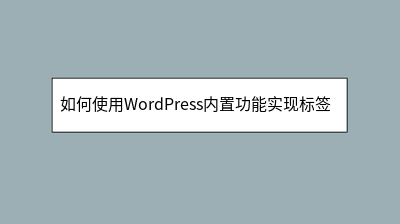 如何使用WordPress内置功能实现标签云展示
如何使用WordPress内置功能实现标签云展示
**摘要内容:** 本文详细介绍了如何利用WordPress内置功能实现标签云展示,无需安装插件即可提升网站内容导航与SEO效果。标签云能帮助访客快速发现主题内容,WordPress提供了三种实现方式:通过小工具拖拽设置(调整数量、排序等)
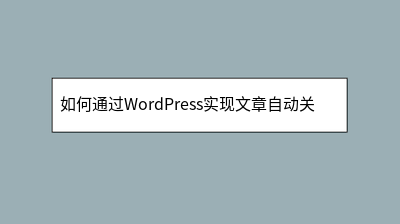 如何通过WordPress实现文章自动关联标签功能
如何通过WordPress实现文章自动关联标签功能
本文介绍了如何通过WordPress实现文章自动关联标签功能,解决手动操作耗时且易遗漏的问题。首先需确保网站拥有至少20个规范的基础标签(建议使用下划线命名),随后安装Auto Tags Link插件并配置匹配精度、同义词转换及排除词设置。发
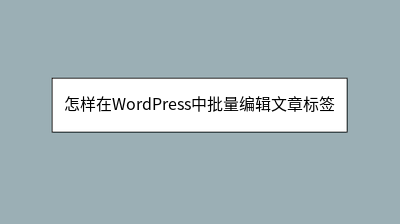 怎样在WordPress中批量编辑文章标签
怎样在WordPress中批量编辑文章标签
**** 管理WordPress网站时,批量编辑文章标签能显著提升效率,避免手动修改的繁琐。本文详细介绍了三种方法:1. **WordPress原生功能**:通过“批量操作”添加新标签,适合简单需求;2. **插件辅助**:推荐使用“Ter
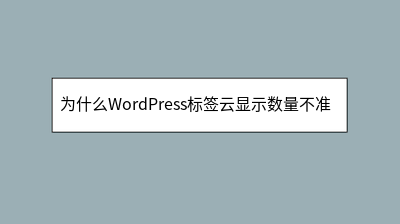 为什么WordPress标签云显示数量不准确
为什么WordPress标签云显示数量不准确
WordPress标签云计数不准确是常见问题,影响用户体验和内容策略判断。本文系统分析原因并提供解决方案:首先检查缓存插件,清除或排除标签云区域缓存;其次确认自定义文章类型是否被纳入统计,必要时通过代码扩展查询范围;排查数据库完整性,使用工具
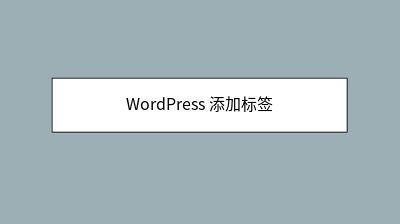 WordPress 添加标签
WordPress 添加标签
标签是附在主要内容或帖子上用于识别的小信息。以下是在WordPress中添加标签的步骤。显示标签页面。以下是标签上的字段的详细信息。新创建的标签将显示在页面的右侧,如以下屏幕截图所示。
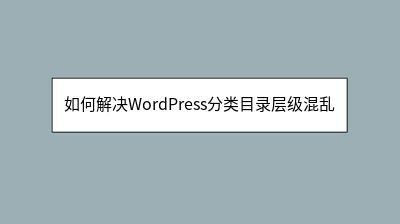 如何解决WordPress分类目录层级混乱
如何解决WordPress分类目录层级混乱
**摘要内容:** 当WordPress网站分类目录层级混乱时,内容管理效率与用户体验都会受到影响。本文提供系统解决方案:首先检查父子分类关系设置,确保子分类正确关联父分类;其次确认主题是否支持多级分类显示,必要时通过代码或插件扩展层级深度
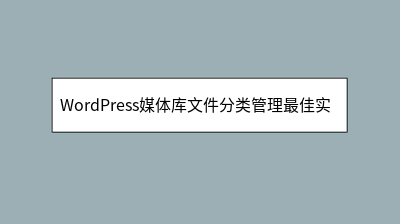 WordPress媒体库文件分类管理最佳实践
WordPress媒体库文件分类管理最佳实践
WordPress媒体库文件分类管理最佳实践 面对WordPress媒体库文件堆积如山的混乱局面,本文系统介绍了专业化的分类管理方案。首先剖析无序管理的三大痛点:查找困难、重复存储和批量操作障碍,随后逐步指导用户激活WordPress内置的
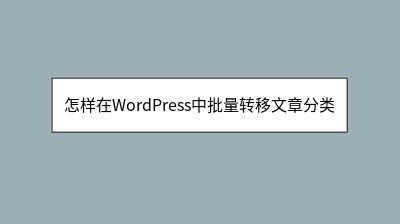 怎样在WordPress中批量转移文章分类
怎样在WordPress中批量转移文章分类
**** 随着网站内容增长,分类体系常需调整,但手动修改大量文章分类耗时且易错。WordPress提供了三种高效批量转移分类的方法:1. **原生批量编辑功能**:在文章列表筛选分类,批量勾选并修改目标分类,适合简单转移;2. **插件辅助








